- Grabador de pantalla
- Grabadora de Video Mac
- Grabadora de video de Windows
- Grabadora de audio Mac
- Grabadora de audio de Windows
- Grabadora de cámara web
- Grabador de juegos
- Grabadora de reuniones
- Messenger Call Recorder
- Grabadora skype
- Grabador de curso
- Grabadora de presentaciones
- Grabadora de cromo
- Grabadora Firefox
- Captura de pantalla en Windows
- Captura de pantalla en Mac
¿Qué es Screencast y cómo hacerlo correctamente?
 Publicado por Lisa ou / 23 dic, 2020 16:00
Publicado por Lisa ou / 23 dic, 2020 16:00Es posible que haya visto algunos juegos en YouTube o tenga cursos en línea de los sitios web que utilizó. Si te preguntas cómo puedes ver la pantalla de los jugadores, o cómo los profesores te muestran lo que quieren que veas, has llegado al lugar correcto.
En esta publicación, le mostraremos todo lo que desea saber sobre screencast.
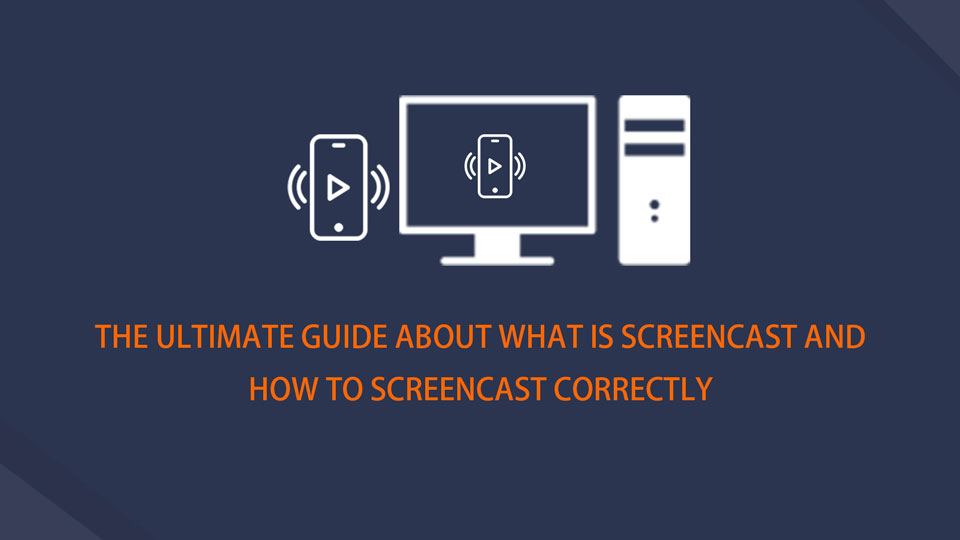
En esta publicación, le mostraremos cómo hacer screencast.
1. ¿Qué es Screencast?
Bueno, hablando de algo, primero debes aprender qué es. ¿Qué es screencast? En realidad es un pantalla de grabación La forma en que puede capturar todas las actividades en su pantalla, también puede incluir el audio, la voz del micrófono, la cámara web, etc. que desee. Por lo tanto, también se llama grabación de pantalla o captura de pantalla.
¿Por qué necesita Screencast?
A veces, estás demasiado ocupado para tener el curso en línea. A veces, debe compartir una idea con sus colegas en su computadora o teléfonos móviles. A veces quieres juego de grabación jugando con otros jugadores en las plataformas de redes sociales. No importa en qué situación se encuentre, puede hacer fácilmente lo que quiera con screencast.
Solicitud hace demandas. No es sorprendente que las personas puedan obtener miles de herramientas en el mercado para capturar pantallas en Windows, Mac, iPhone, Android y más. Sigue adelante si quieres saber más al respecto.
FoneLab Screen Recorder le permite capturar videos, audio, tutoriales en línea, etc. en Windows / Mac, y puede personalizar fácilmente el tamaño, editar el video o audio, y más.
- Grabe video, audio, cámara web y tome capturas de pantalla en Windows / Mac.
- Vista previa de datos antes de guardar.
- Es seguro y fácil de usar.
2. Cómo hacer Screencast en iPhone / Android
Los teléfonos móviles se han convertido en una herramienta importante para completar casi todas las tareas en la vida diaria, aquí le mostraremos cómo grabar la pantalla en iPhone y Android.
Cómo hacer screencast en iPhone
Es posible que necesite usar algunas grabadoras de pantalla de iPhone de terceros antes de iOS 11 si necesita capturar la pantalla en el iPhone. Nos complace decirte que el iPhone tiene una función incorporada para ayudarte grabar la pantalla del iPhone con iOS 11 y versiones posteriores. Es fácil y efectivo. Debajo están los pasos.
Paso 1Ve a Ajustes > Centro de Control > Personalizar controles. Habilita Grabación de pantalla de la lista.
Paso 2Deslice la pantalla del iPhone de arriba hacia abajo para sccess Centro de Control en iPhone.
Paso 3Pulsa para buscar Grabación de pantalla botón, luego comience lo que desea grabar en la pantalla. También puede tocar y mantener presionado el Grabación de pantalla botón para encender Micrófono en iPhone para capturar el audio también.
Paso 4Toque el botón rojo en la esquina superior izquierda para detener la grabación. Luego, el video se guardará en el álbum en su iPhone.
Si crees que es mejor grabar la pantalla en la computadora, puedes espejo iPhone a PC o Mac en primer lugar, luego grabar la pantalla en la computadora.
¿Qué debe hacer si eres un usuario de Android?
Cómo hacer screencast en Android
A diferencia del iPhone, Android no tiene función de grabación de pantalla. Se le pedirá que descargue una aplicación de grabación de pantalla de Google Player y luego la instale. Después de eso, simplemente siga las instrucciones y haga clic en el botón de grabación para comenzar.
FoneLab Screen Recorder le permite capturar videos, audio, tutoriales en línea, etc. en Windows / Mac, y puede personalizar fácilmente el tamaño, editar el video o audio, y más.
- Grabe video, audio, cámara web y tome capturas de pantalla en Windows / Mac.
- Vista previa de datos antes de guardar.
- Es seguro y fácil de usar.
3. Cómo hacer Screencast a TV
Si prefiere ver la televisión en un monitor más grande en lugar de una pequeña pantalla de teléfono móvil, puede intentar duplicar la televisión con los siguientes métodos.
Cómo Screencast iPhone a Apple TV
Apple TV es compatible con iPhone perfectamente ya que tienen el mismo creador, Apple Inc. Puedes espejo iPhone a Apple TV como a continuación.
Paso 1Conecte iPhone y Apple TV con la misma conexión a internet.
Paso 2Deslice el iPhone para acceder Centro de Control > Espejo de pantalla. Luego seleccione su televisor de la lista.
Cómo Screencast Android a televisores
Hay algunas herramientas que pueden ayudarlo a transmitir el teléfono Android a la TV sin dispositivos externos. ¡Solo puede descargarlos y luego intentarlo!
Paso 1Descargue la aplicación de terceros en la televisión y el teléfono Android como AllCast, luego ejecútelo.
Paso 2Elija su televisor de la lista después de la conexión.
4. Cómo hacer Screencast en Mac / Windows
Es fácil grabar la pantalla en Windows o Mac. Como ya sabrás, tanto Windows como Mac tienen sus funciones integradas para hacer screencast con facilidad. Y ahora le mostraremos la mejor herramienta para capturar la pantalla en la computadora.
Cómo hacer Screencast en Mac
Los usuarios de Mac saben bien que Grabadora Quicktime puede ayudar a las personas a reproducir un video, cortar videos, capturar la pantalla en Mac, etc. Pero siempre tiene sus limitaciones, ya que puede obtener un video con mala calidad o con voz no deseada.
FoneLab Screen Recorder es un programa potente y funcional que puedes probar en Mac. Es fácil de usar y puede editar el video capturado después de eso. Finalmente, puede guardarlo en cualquier lugar en el formato que desee.
A continuación se muestra la demostración.
Paso 1Descargue e instale el programa en la computadora, luego se iniciará automáticamente.
Paso 2Seleccione Grabadora de video, Grabadora de audio, Captura de pantalla or Grabadora de audio desde la interfaz,

Paso 3Elige Full or Personalizado desde la sección izquierda, luego habilite Webcam, Sistema y micrófono de acuerdo a sus necesidades, luego haga clic REC.
Paso 4Haga Clic en Detener botón cuando haya terminado, puede reproducir y recortar el video, haga clic Guardar botón finalmente
Cómo hacer screencast en Windows
Windows también tiene una función de grabación de pantalla incorporada después de Windows 10. Además, también puede usar algo como powerpoint para capturar actividades de la pantalla y convertir powerpoint en un video si tu quieres. Sin embargo, debe necesitar una herramienta definitiva, que pueda ayudarlo a grabar la pantalla con unos pocos clics.
- Es fácil y seguro de usar.
- Ambas versiones de Windows y Mac están disponibles.
- MP4, WMV, MOV, AVI y más formatos son compatibles.
- Puede elegir diferentes modos de grabación de la lista.
- Grabación de video, pantalla, audio, voz de micrófono, cámara web, etc.están disponibles.
Debajo están las instrucciones claras.
Paso 1Descargue la versión correcta del sitio oficial e instálela.
Paso 2Ejecute el programa en la computadora, elija una grabadora de la interfaz, luego encienda lo que desea grabar. También puedes hacer clic en el Grabador avanzado elegir Alrededor del ratón, Sigue al ratón y otros de la lista.
Paso 3Haga Clic en REC.
Paso 4Haga Clic en detener botón cuando se hace.
Eso es todo sobre screencast. Si tiene más preguntas al respecto, deje sus comentarios a continuación.
FoneLab Screen Recorder le permite capturar videos, audio, tutoriales en línea, etc. en Windows / Mac, y puede personalizar fácilmente el tamaño, editar el video o audio, y más.
- Grabe video, audio, cámara web y tome capturas de pantalla en Windows / Mac.
- Vista previa de datos antes de guardar.
- Es seguro y fácil de usar.
